アラートセンター SMS アクション通知の設定
アラートセンター SMS 通知および WhatsUp Gold SMS アクションでは、同じ設定ダイアログが使用されます。
SMS アクションの詳細については、「SMS アクションの使用」を参照してください。
SMS 通知を設定するには:
- [アラートセンター] タブをクリックします。
- [通知ライブラリ] をクリックします。[アラートセンター通知ライブラリ] ダイアログが表示されます。
- [新規] をクリックします。[通知の種類の選択] ダイアログが表示されます。
- [SMS アクション] を選択し、[OK] をクリックします。[新しい SMS アクション] ダイアログが表示されます。
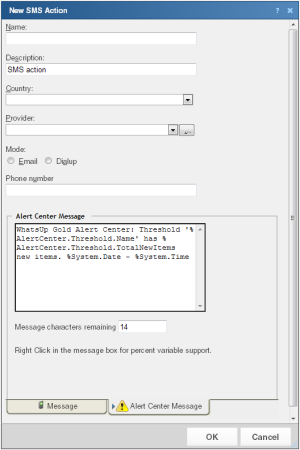
- ダイアログボックスで適切な情報を指定または選択します。
- [名前]。SMS 通知を識別する固有の表示名を入力します。
- [説明]。アクションの簡単な説明を入力します。この説明は、アクション名と共にアクションライブラリに表示されます。
- [国]。リストから SMS プロバイダの国を選択します。
- [プロバイダ]。リストから適切な SMS プロバイダを選択します。
メモ プロバイダのリストが不完全/不正確である場合は、参照ボタン ([...]) をクリックし、[新規] または [編集] をクリックして、SMS プロバイダを追加または編集できます。
- [モード]。システムのプロバイダ設定に応じて、[E メール] または [ダイヤルアップ] を選択します。
- [E メールの宛先]。モードとして [E メール] が選択されている場合は、SMS デバイスの E メールアドレスを入力します。
- [電話番号]。[ダイヤルアップ] が選択されている場合は、メッセージを送信する電話番号を入力します。複数の電話番号をコンマで区切って入力できます。このボックスには 2,000 文字まで入力できるため、多数の番号を入力できます。
メモ "-" や "." などの数値以外の文字は無視されます。
- [アラートセンターメッセージ] ボックスで、WhatsUp Gold アラートセンター通知から送信されるメッセージに関するオプションを指定します。
テキストメッセージおよび必要なパーセント変数コードを入力します。パーセント変数を使用すると文字数が非常に多くなるので注意してください。ヒント アラートセンターパーセント変数を追加するには、メッセージボックス内で右クリックし、リストから選択します。
メモ メッセージのサイズ制限は 160 文字です (140 バイト)。
- [OK] をクリックして、変更を保存します。